
Animation Desk中文版 v3.20.5 安卓版
- 大小:116.42MB
- 分类:图片拍照
- 环境:Android
- 更新:2013-10-24
热门排行
截图
滑动图片可查看更多>>
简介
Animation Desk中文版是2D动画制作软体,通过它你可制作动画、卡通、动态分镜,可以自由发挥、可以使用照片、视频制作,同时也可以使用它生成GIF动画、分镜表或作为绘图工具使用。软件动画制作工具十分齐全,如动态分镜图: 将多个动画合并为一个动态分镜图、独特的动画帧标签功能、自由设置动画播放速度(FPS)、在动画帧上添加标签或注释、导出动画为MOV视频、橡皮擦及填色工具等功能,可以帮助大家快速完成动画绘图,且制作过程非常方便快捷,只需要手指在板块中滑动即可轻松制作动画,有效提高大家的办公效率。
此外,Animation Desk手机版支持多种导出格式,只要使用平板电脑或手机就可以开始绘制动画,开始第一个动画作品就是如此简单,制作完成的动画还可以分享到社群,让更多人看到你的创意。
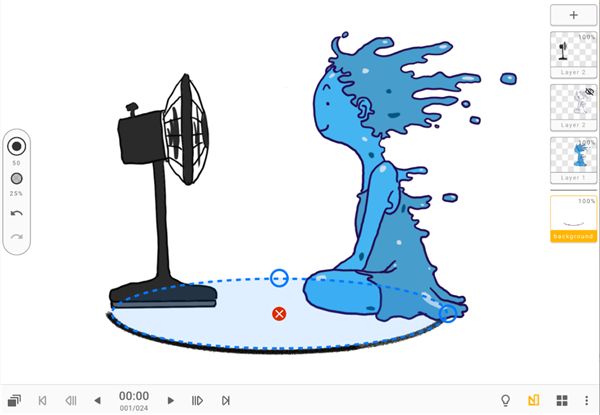
软件特色
1、动画创作
46+ 笔刷
支持多图层
复制粘贴工具
将视频转为线稿
多色洋葱皮透·视
动画中导入视频、照片
2、专家级功能
自定义工具栏
汇整多个动画片段于一个动态分镜表中
进阶影格管理: 在个别影格中加上标签或笔记
支持PSD图层: 可导出影格为PSD图层或者导入PSD图层
3、动画播放
倒带模式
无限循环播放模式
自由设置各种FPS(每秒影格),FPS越高视频速度会越快,画面越流畅
4、动画导出
MOV、GIF、PSD图层
PDF分镜图、动态分镜图
分享16:9或3:4的视频
分享动画到AniZone,与全球动画爱好者分享动画创作经验
主要功能
1、洋葱皮(可透·视前后影格)
2、帧总览/帧时间轴
3、复制贴上工具
4、图层
5、许多笔刷和橡皮擦
6、主题色票工具,建立和管理不同的配色方案
7、缩放画布
8、旋转画布
9、将影格导出为图片
10、导出动画视频
11、将动画汇出为GIF (最大尺寸至640x480 px)或PDF档案
Animation Desk中文版怎么用
1、如何查看或隐藏图层
在编辑介面的的右侧可以看图层的缩图,点选上方的按钮,可以隐藏/显示图层。按钮上的数字代表的是目前所在的图层。
想了解更多图层操作请操考「如何重新命名、清除、移除图层」。
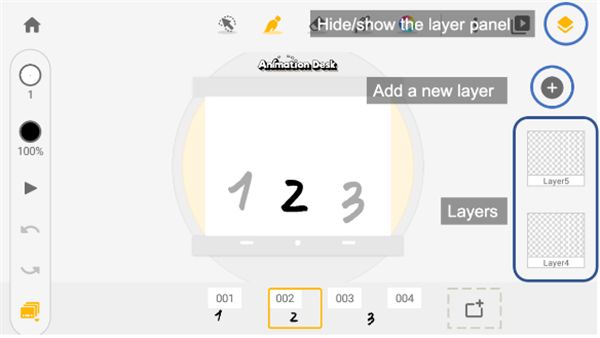
2、Animation Desk动画桌app设置
在画布的右下角有一个「三点造型」的按钮,点击后可以展开选单,在选单中选「设定」,就可以调整动画的FPS、工具列配置、洋葱皮的显示方式等等。
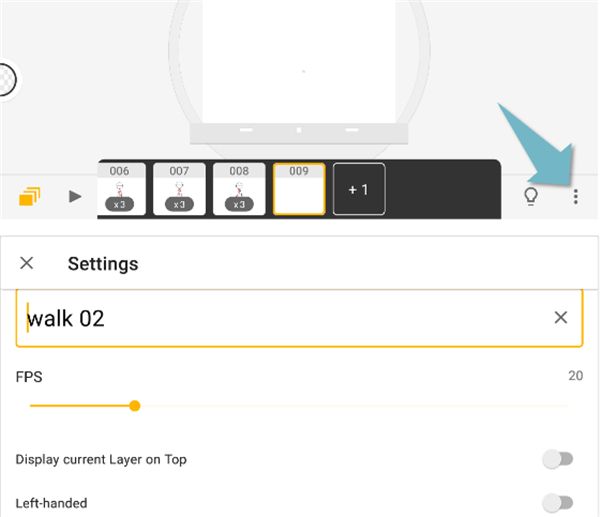
3、操作手势是什么?
操作手势/快捷手势让用户可以使用不同的触控方式完成工作。例如使用双指缩放、双点击复原动作等等。
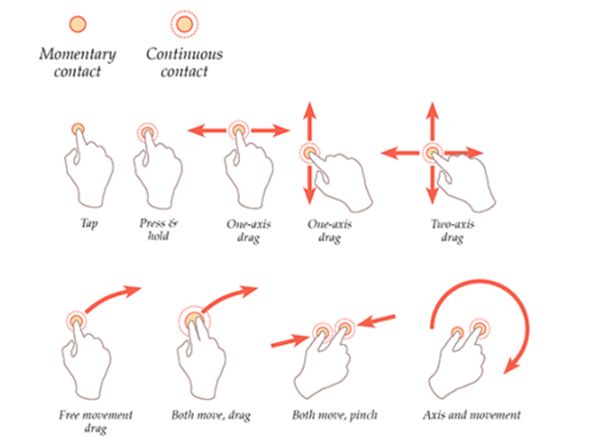
4、时间轴相关操作以及如何隐藏、显示时间轴
在时间轴中会显示所有的影格,你可以找到更多编辑选项。只要点击时间轴上的影格缩图,就可以看到「复制、删除、重复播放影格」的选项。时间轴会显示在编辑介面下方,你也可以将时间轴隐藏。
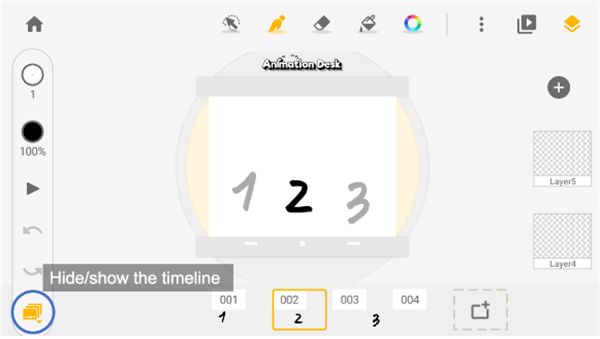
5、侧边选单:调整笔刷大小、不透明度、重做和取消重做
点选在画布边缘的圆形按钮可以打开侧边选单。在这个选单中,你可以快速的调整笔刷的大小和不透明度。
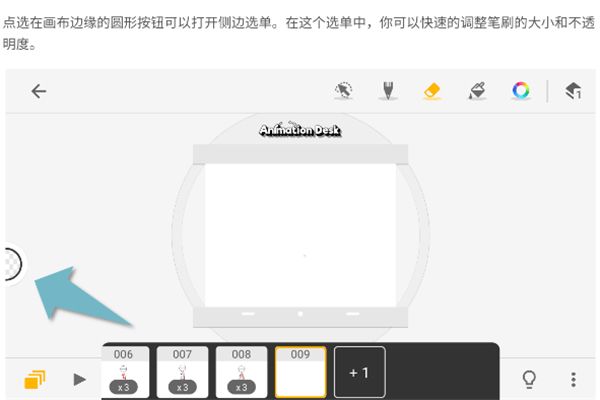
点选第一个按钮可以设定笔刷大小,点击第二个按钮可以调整笔刷得不透明度。
除了这个方式,你也可以长按住笔刷大小按钮或透明度按钮,并且往上或往下移动,快速地调整数值。
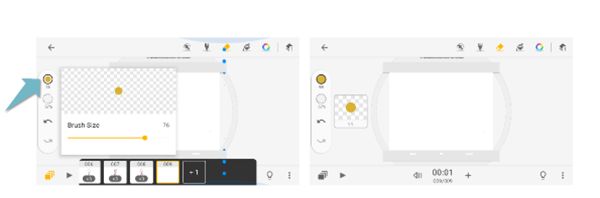
左:点击按钮调整笔刷尺寸。
右:长按「笔刷尺寸」按钮,上下滑动调整数值。
左:点击按钮调整笔刷不透明度。
右:长按「笔刷不透明度」按钮,上下滑动调整数值。
软件亮点
1、25种画笔和多种画笔样式、橡皮擦、着色工具,创造独特绘画风格
2、可调整的画笔尺寸和透明度
3、可调整的HSV色彩空间,并可依专案自订储存颜色
4、支持图片和视频导入为背景
5、支持多种图层,依照您创作的构思随意切换编辑的图层
6、支持Surface Dial 专业的动画制作
7、设定影格播放速度 (FPS) ? 洋葱皮功能显示前后影格,增加作品流畅度
8、强大的影格管理工具,快速创造出不同的动画效果
9、支持视频转描功能
10、结合多个动画片段于动态分镜表中,增加动画创作的弹性
11、为动画加入音频,增加生动乐趣
12、尺规工具:直线、圆形、三角形、四边形、量角器
更新日志
v3.20.5版本
-新功能:Mint nft,生成验证证明,并在OpenSea上列出您的nft
-允许在Android 33及以上设备上插入音频(例如三星Galaxy S22 Ultra)
-修改某些用户界面文案(德语,意大利语)
软件信息
- 开发商:Kdan Mobile Software Ltd.
- 包名:com.kdanmobile.android.animationdeskcloud
- MD5:106defdb7a798f58bb42962940919432
- 应用权限:点击查看
- 隐私政策:点击查看













 chrome下载
chrome下载 知乎下载
知乎下载 Kimi下载
Kimi下载 微信下载
微信下载 天猫下载
天猫下载 百度地图下载
百度地图下载 携程下载
携程下载 QQ音乐下载
QQ音乐下载